How to Download and Update Dell Latitude 5420 Drivers for Windows

Apreneu com descarregar i actualitzar els controladors de Dell Latitude 5420 a Windows per a un rendiment optimitzat i una operació sense problemes.
Quan obriu qualsevol lloc web a través de Microsoft Edge , aquest lloc en concret us demanarà que li atorgués accés per a les notificacions d'escriptori. Aquestes finestres emergents de permisos d'accés a notificacions estan pensades per ajudar-vos a rebre notificacions freqüents de llocs que són de màxima importància per a vosaltres. Principalment, aquests llocs inclouen les adreces de client de correu electrònic preferides, llocs de notícies i potser enllaços del navegador a aplicacions de xat com ara Skype.
Microsoft Edge ha creat una solució per ajudar els usuaris a evitar finestres emergents i sol·licituds de notificació innecessàries que sovint esdevenen molestes. La funció de notificació silenciosa ja està disponible per a tots els usuaris del nou Microsoft Edge i es pot activar en qualsevol versió superior a Edge 84.
Obteniu més informació sobre les notificacions silencioses i per què són útils:
Per què els usuaris poden necessitar desfer-se de les sol·licituds d'accés a notificacions?
Aquestes sol·licituds de notificació d'escriptori a Edge, si s'accepten, poden ajudar a millorar la vostra productivitat i fer que el vostre treball diari sigui més fàcil i eficient. Tanmateix, com que aquestes sol·licituds de notificació apareixen per a tots els altres llocs web, es fa molt molest reaccionar-hi. Els usuaris ni tan sols poden continuar la seva sessió web si no permeten/bloquegen l'accés de notificacions d'escriptori a aquests llocs.
A més, hi ha diversos llocs que executen notificacions de correu brossa i, si se'ls concedeix permís per mostrar notificacions d'escriptori, la vostra sessió de navegació pot patir greus danys . Però sobretot, la funció de notificacions silencioses està destinada a eliminar les distraccions i fer que l'experiència de navegació web dels usuaris a Edge sigui més flexible.
Llegeix més: Consells útils per començar amb el navegador Microsoft Edge Chromium
Què passa quan activeu les notificacions silencioses a Edge?
Amb les notificacions silencioses activades, els usuaris que visiten qualsevol lloc durant la seva sessió de navegació a Microsoft Edge no se'ls demanarà directament una sol·licitud per concedir les sol·licituds de notificacions d'escriptori del lloc. Tanmateix, això no vol dir que Edge no permeti als usuaris que llocs específics mostrin notificacions d'escriptori.
A Notificacions silencioses, la sol·licitud d'accés a la notificació s'afegeix com a icona lateral al costat de la barra d'adreces al navegador Microsoft Edge. En cas que necessiteu permetre o bloquejar les notificacions a un lloc concret, podeu dirigir-vos manualment a aquesta icona i triar la vostra preferència.
D'aquesta manera, podreu gestionar les notificacions d'escriptori dels llocs navegats pel navegador Microsoft Edge sense que sempre us demani o molesti una barra d'accés a notificacions independent a cada lloc web.
Llegir més: Microsoft Edge Nou mode InPrivate
Com habilitar les notificacions silencioses al navegador Microsoft Edge?
Tot i que abans la funció de notificacions silencioses a Edge estava disponible per a la vista prèvia, ara s'ha afegit com a funció integrada a Microsoft Edge versió 84 i posterior. A continuació s'explica com podeu habilitar les notificacions silencioses a Microsoft Edge i evitar que els llocs us facin servir notificacions:
Pas 1: obriu Microsoft Edge al vostre ordinador.
Pas 2: aneu a les el·lipses horitzontals a l'extrem superior dret de la pàgina d'inici d'Edge.
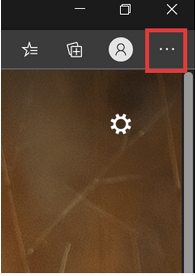
Pas 3: aneu a Configuració .
Pas 4: al menú Configuració, feu clic al botó Hamburguesa (significat per tres línies horitzontals).
Pas 5: aneu a Permisos del lloc .
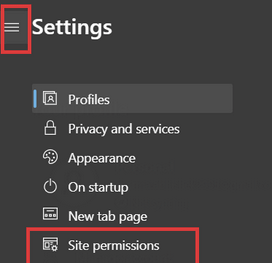
Pas 6: feu clic a l'opció Notificacions .
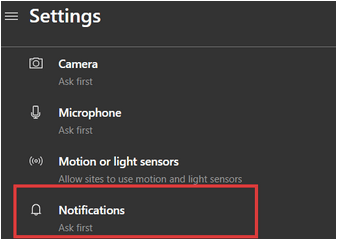
Pas 7: a la secció Permisos de notificació, activeu el botó Notificacions silencioses per habilitar la funció al navegador Edge del vostre ordinador.
Llegeix més: Com instal·lar i utilitzar Microsoft Edge a Android
Com utilitzar la funció de notificacions silencioses al navegador Edge
Quan obren un lloc, els usuaris solen rebre una sol·licitud per una petita caixa a prop de la barra d'adreces on el lloc desitja permís per enviar notificacions d'escriptori als usuaris. Per exemple, mireu la imatge següent:
Això passa a molts llocs web a través del web. Per eliminar aquesta caca i desfer-se de les molèsties de les causes, podeu activar la funció de notificació silenciosa mitjançant els passos esmentats al subtítol anterior.
Ara, quan carregueu el lloc, s'afegirà una petita icona de campana a la barra d'adreces del navegador Edge, que serà un senyal de les notificacions bloquejades al navegador. El signe es veuria com el següent:
Ara, si voleu permetre el lloc per a notificacions, només heu de seguir els senzills passos següents:
Pas 1: feu clic al botó de campana per a les notificacions.
Pas 2: seleccioneu Permet per al lloc .
D'aquesta manera, podeu gestionar manualment quins llocs se'ls permetrà enviar notificacions d'escriptori i quins llocs se'ls bloquejarà per fer-ho. Això ofereix més control als usuaris per triar les seves preferències del lloc i s'impedeix obtenir aquestes finestres emergents molestes tot el temps.
També et pot agradar
Característiques úniques de Microsoft Edge per a lectors
Les millors extensions de Microsoft Edge que heu d'instal·lar el 2020
Com desar la pàgina web com a fitxer PDF a Chrome i Microsoft Edge
Col·leccions de Microsoft: com activar-lo i utilitzar-lo a Edge
Apreneu com descarregar i actualitzar els controladors de Dell Latitude 5420 a Windows per a un rendiment optimitzat i una operació sense problemes.
Apreneu a utilitzar Google Sheets, l
Are you facing difficulty playing Jade Empire special edition on your Windows PC? Read the blog to find out how to fix Jade Empire Special Edition Failed to find Steam on Windows 10.
Google Find My Device no funciona? No us preocupeu, el blog us proporcionarà una guia completa per resoldre problemes i resoldre problemes de Google Find My Device.
Exploreu solucions pas a pas adaptades als sistemes Mac, garantint una experiència de Discord perfecta sense interrupcions.
Apreneu a clonar qualsevol aplicació d'iPhone sense fer jailbreak al vostre dispositiu. Exploreu els millors cloners d'aplicacions per a iPhone per crear còpies d'aplicacions i canviar de compte fàcilment.
Exploreu els passos de resolució de problemes per resoldre problemes habituals i recupereu la reproducció de Netflix a Roku sense problemes.
Saps com veure totes les aplicacions que et segueixen a Facebook? I tens alguna idea de com bloquejar-los? Continueu llegint per trobar com protegir les vostres dades de les aplicacions rastrejades per Facebook.
Obteniu més informació sobre el mode d'impressió protegit de Windows i les instruccions pas a pas per activar-lo, millorant la seguretat i la qualitat d'impressió.
: Exploreu mètodes de resolució de problemes per resoldre l'error de memòria de referència La instrucció a 0x00 i garantir una experiència informàtica estable i sense errors.







